إصلاح الخطأ 107 (net:: ERR_SSL_PROTOCOL_ERROR)
منوعات / / November 28, 2021
إصلاح الخطأ 107 (net:: ERR_SSL_PROTOCOL_ERROR) خطأ بروتوكول SSL: الخطأ 107 بشكل عام خطأ عام يتعلق بالوصول إلى مواقع https من المتصفح. يمكن أن يكون هناك عدة أسباب ل HTTPS يتم حظر حركة المرور بواسطة جهاز الكمبيوتر الخاص بك. تتعلق بعض هذه الأسباب بقاعدة الخادم الوكيل أو جدار الحماية المحلي أو نظام القفل الأبوي أو قاعدة جدار الحماية DMZ / edge.

قبل الشروع في البحث عن حلول لإصلاح الخطأ 107 ، تحتاج إلى التأكد من أنك قمت بتثبيت جميع التحديثات لنظام Windows الخاص بك ولديك أيضًا أحدث متصفح Chrome. من المعروف أن الإصدارات القديمة من Google Chrome تعطي الخطأ 107 على فترات عشوائية.
محتويات
- إصلاح الخطأ 107 (net:: ERR_SSL_PROTOCOL_ERROR) خطأ بروتوكول SSL
- الطريقة الأولى: استخدم SSL 1.0 و SSL 2.0 واستخدم SSL 3.0
- الطريقة 2: السماح بإذن للنظام
- الطريقة الثالثة: مسح حالة SSL
- الطريقة 4: تعطيل بروتوكول QUIC التجريبي
- الطريقة الخامسة: اضبط مستوى الخصوصية على متوسط
إصلاح الخطأ 107 (net:: ERR_SSL_PROTOCOL_ERROR) خطأ بروتوكول SSL
إنه "خطأ اتصال SSL" ، مما يعني أساسًا أن متصفحك غير قادر على إنشاء اتصال آمن بالخادم. يتم عرض الخطأ التالي:
الخطأ 107 (net:: ERR_SSL_PROTOCOL_ERROR): خطأ بروتوكول SSL
قد يكون السبب هو أن الخادم أو جهاز الكمبيوتر الخاص بك لا يحتوي على شهادة مصادقة العميل المطلوبة لإجراء اتصال آمن بالخادم.
لحل هذه المشكلة ، اتبع الخطوات التالية:
طريقة 1: استخدم SSL 1.0 و SSL 2.0 واستخدم SSL 3.0
1) افتح متصفح الكروم وانتقل إلى قائمة الإعداد.
2) في قائمة الإعداد ، قم بالتمرير إلى أسفل وانقر على "أظهر الاعدادات المتقدمة.“
3) مرر مرة أخرى حتى تجد "تغيير إعدادات الوكيل" تحت شبكة الاتصال وانقر فوقه.
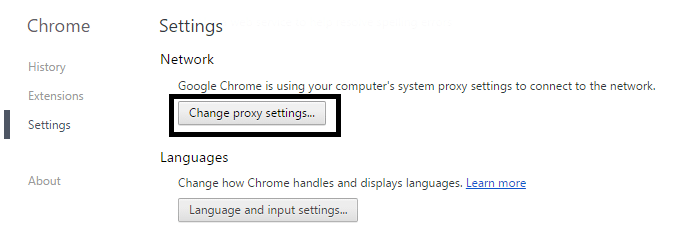
4) انتقل إلى علامة التبويب خيارات متقدمة ، وانتقل لأسفل إلى الأمان وحدد المربعات التالية: استخدم SSL 1.0 و SSL 2.0 واستخدم SSL 3.0

5) انقر فوق "تطبيق" ثم انقر مرة أخرى على "موافق".
6) أعد تشغيل المتصفح
أو
1) أولاً ، انتقل إلى لوحة التحكم وانقر فوق شبكة تواصل وانترنت.
2) انقر الآن على Network and Sharing Center (مركز الشبكة والمشاركة) ثم انقر فوق خيارات الإنترنت.
3) في نافذة Internet Properties (خصائص الإنترنت) ، انتقل إلى علامة التبويب Advanced (خيارات متقدمة) ، وانتقل لأسفل إلى الأمان وتحقق مما يلي: استخدم SSL 1.0 و SSL 2.0 و Use SSL 3.0
4) انقر فوق "تطبيق" ثم انقر مرة أخرى على "موافق".
الطريقة 2: السماح بإذن للنظام
1) افتح مستكشف الملفات وانتقل إلى الموقع التالي: ج: \ Windows \ System32 \ السائقين \ إلخ \
2) الآن سترى ملف المضيف ، انقر بزر الماوس الأيمن على ملف المضيف وحدد خصائص من القائمة أدناه.
3) بعد ذلك ، انقر فوق النظام وحدد جميع مربعات أذونات النظام "السماح" وقم بإلغاء تحديد جميع مربعات "الرفض".
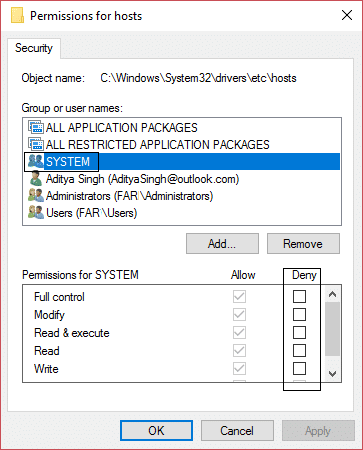
4) الآن انقر فوق "موافق" ثم زر "موافق" مرة أخرى.
الطريقة الثالثة: مسح حالة SSL
1) أولاً ، انتقل إلى لوحة التحكم وانقر فوق الشبكة والإنترنت.
2) انقر الآن على Network and Sharing Center (مركز الشبكة والمشاركة) ثم انقر فوق خيارات الإنترنت.
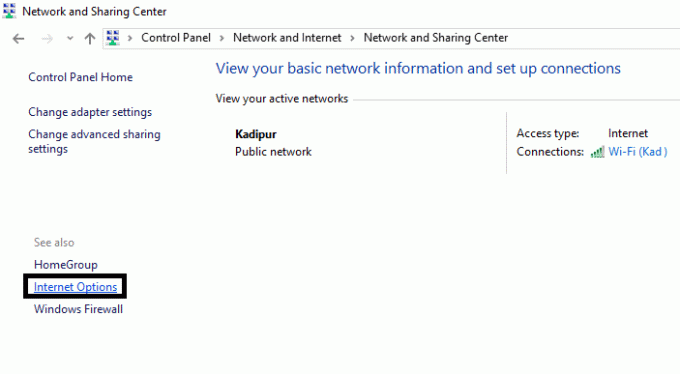
3) في نافذة Internet Properties (خصائص الإنترنت) ، انقر فوق Content من شريط القائمة العلوي.
4) أخيرًا ، انقر فوق الزر Clear SSL State ، ثم انقر فوق الزر Apply ثم OK.
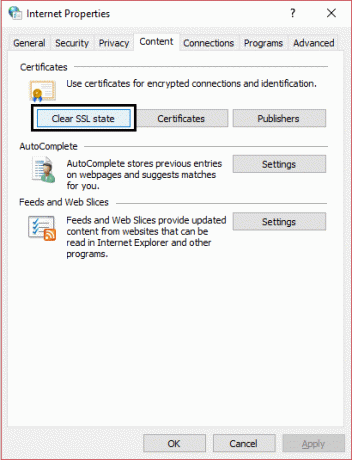
الطريقة 4: تعطيل E.بروتوكول QUIC التجريبي
1) افتح متصفح Chrome واكتب الرمز أدناه واضغط على Enter من لوحة المفاتيح.
Chrome: // flags / # enable-quic
2) الآن ابحث عن ملف بروتوكول QUIC التجريبي وحدد ملف إبطال الخيار من القائمة المنسدلة.
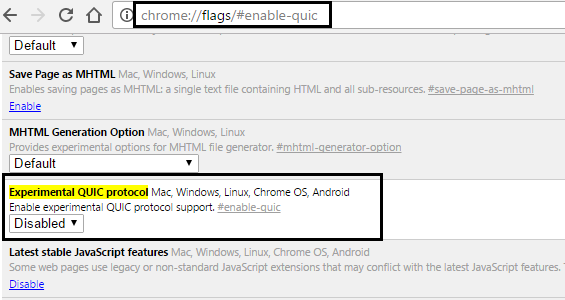
3) وأعد تشغيل متصفح جوجل كروم وتحقق من صفحة الخطأ.
طريقة 5: مجموعة مستوى الخصوصية إلى متوسط
1) انتقل إلى لوحة التحكم ثم الشبكة والإنترنت.
2) الآن انقر فوق خيار الإنترنت ثم انقر فوق الأمان وقم بتعيين ملف متوسط المستوى.
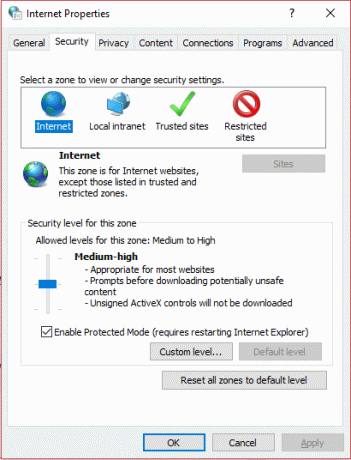
3) انقر مرة أخرى على الخصوصية من شريط القائمة العلوي واضبط ملف متوسط مستوى الخصوصية.
موصى به لك:
- كيفية إصلاح BOOTMGR يفتقد إلى Windows 10
- إصلاح الخطأ 1603: حدث خطأ فادح أثناء التثبيت
- إصلاح لم نتمكن من استكمال التحديثات ، التراجع عن التغييرات
- كيفية إصلاح تعذر الإصلاح التلقائي إصلاح جهاز الكمبيوتر الخاص بك
هذا كل ما في الأمر ، أعتقد أنك ربما تكون قد حسمت الأمر أخيرًا الخطأ 107 (net:: ERR_SSL_PROTOCOL_ERROR) خطأ بروتوكول SSL عبر أي من الطرق المذكورة أعلاه. إذا كان لا يزال لديك أي استفسارات بخصوص هذا المنشور ، فلا تتردد في طرحها في قسم التعليقات.



